A http és a https forgalom ellenőrzése a linuxban

erőforrás linuxban. Először a tcpdump-ot akartam használni, de a forgalom a https-en keresztül érkezett. Szükségem volt valami egyszerű, könnyen telepíthető, de ugyanakkor alkalmas feladataimra. Megtörni az internetet egy megfizethető megoldás megtalálásához Végül megtaláltam, amire szükségem van - ez mitmproxy. Rövidítés „mitm” azt jelenti: „man in the middle” - egy olyan támadás, amikor minden kérés kliens és szerver között áthaladnak egy harmadik féltől származó szoftver van beágyazva a kliens és a szerver és meghallgatja az összes áthaladó forgalmat. A Mitmproxy hallgathatja a linuxos http és https forgalmat, valamint számos hasznos funkcióval rendelkezik.
A mitmproxy telepítése ubuntuban
A mitmproxy beállítása ubuntuban
A mitmproxy futtatása előtt be kell állítania a böngészőt vagy a rendszert úgy, hogy megadja a mitmproxy portot a beállításokban. Hogy elmagyarázzam, hogyan kell ezt megtenni ebben a cikkben, feleslegesnek tartom, de a króm böngészőben megmagyarázok valamit, amikor beléptem a böngésző proxybeállításaiba, láttam ezt:
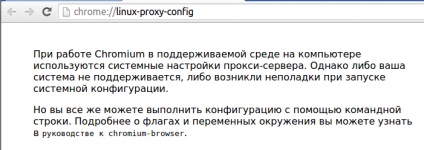
A konfigurációs fájl krómot kellett szerkesztenie. Ehhez az / etc / chromium-browser / default fájlt a paraméter hozzáadásával kellett szerkesztenem:
és a böngésző újraindítása után.
Az Ubuntu más alkalmazásokhoz szükséges proxykiszolgáló megadása itt leírható.
Minden, elkezdheti a mitmproxy-t. A terminálról indul:
Alapértelmezés szerint a mitmproxy fut a 8080-as porton. A másik porton való futtatáshoz adja meg a -P opciót:
A http forgalom figyelése
A mitmproxy futtatása után próbáljon megnyitni egy weboldalt böngészőben, például webistore.ru. Ha mindent helyesen konfigurál, akkor a terminálon ezt látnia kell:
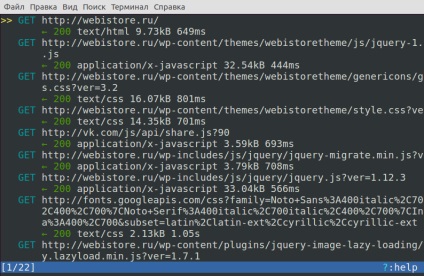
Miután a kérelmet a helyszínen, mitmproxy listája jelenik meg minden letöltött adatokat a honlapján, t. E. A html kódot az oldalt az oldal, képek, java script és így tovább. A listaelemek közötti váltáshoz használja a billentyűzet fel és le nyilát. Például a képen fent első listát elem van kiválasztva, ez látható a bal oldalon a sárga elem óramutató járásával megegyező irányba. Minden listaelem egy külön http-adatfolyam. Mindegyik http falon láthatók a url No, állapot kód és a tartalom típusát, amelyen meghatározzák annak tartalmát, például az első adatfolyam tartalom típus http text / html, ami azt jelenti, hogy megjeleníti a HTML kódot az oldal. Minden http stream megtekinthető részletesen. Ehhez nyomja meg az enter billentyűt.
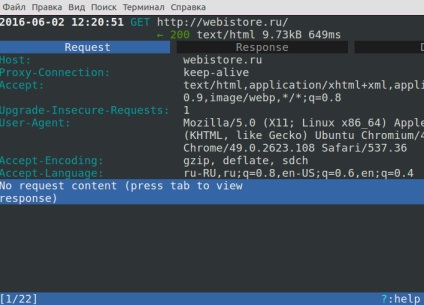
Ez az ablak megjeleníti a kérés http fejlécét, valamint a kérelem testét, ha vannak ilyenek. A http-válaszadatok megtekintéséhez meg kell nyomnia a tab billentyűt. Megjelenik a http-válasz teljes tartalma - a http fejlécek és a válasz szervek.
Minden adat a http patak (http fejlécek kérdést / választ szervezetben) közvetlenül onnan lehet menteni a fájlt, nyomja meg a Shift + w, de van egy árnyalatot - ha a http válasz jött a gzip, és megőrizte gzip. Annak érdekében, hogy a http-adatfolyamot sima szöveg, lap, http válasz - válasz, nyomja meg a Z gombot, akkor a tartalmi kódolás vonal eltűnik a listából a HTTP válasz fejlécet és a patak tárolható szöveges formában:
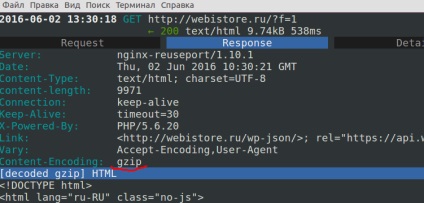
A forgalom mértéke a https forgalomban
Monitorozásával http áthaladó mitmproxy megértjük, de mi a helyzet a https forgalom, mert ahhoz, hogy hallgatni https forgalom, mitmproxy használja a https tanúsítványt. Bad hogy amikor elérik az oldalt HTTPS, a böngésző ad ki egy biztonsági figyelmeztetés, és nem minden területen nyitott lesz. Ezt javíthatja a mitmproxy tanúsítvány hozzáadásával a megbízható böngésző tanúsítványok listájához. A mitmproxy tanúsítvány a home könyvtárban található .mitmproxy mappában található.
Megmondom, hogyan kell hozzáadni a mitmproxy tanúsítványt a króm böngészőhöz. Nyissa meg a beállításokat, a speciális beállításokat, konfigurálja a tanúsítványokat:
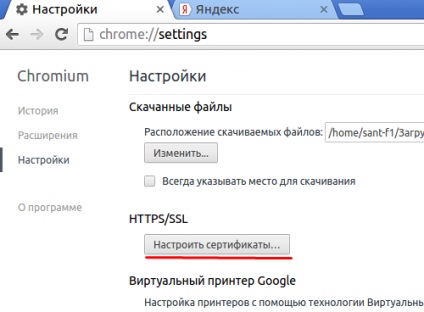
Ezután nyissa meg a "Tanúsítási központok" lapot:
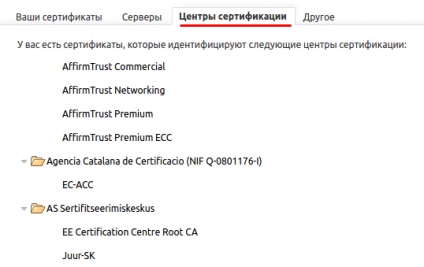
Ugyanazon a lapon belül megnyomjuk az "import" gombot:
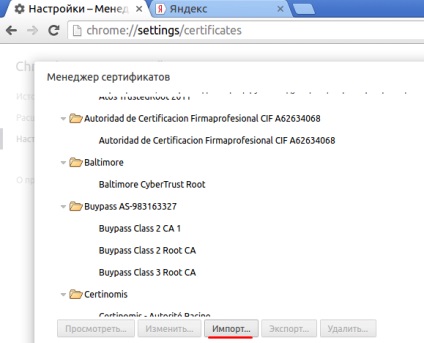
Az újonnan megnyitott ablakban válassza ki a saját könyvtárat, nyissa meg a .mitmproxy mappát, és válassza ki a "mitmproxy-ca.pem" fájlt:
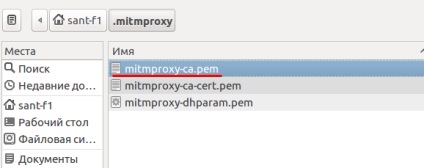
Az .mitmproxy mappa alapértelmezés szerint nem látható, ha nem találja azt a saját könyvtárban, nyomja meg a ctrl billentyűt a rejtett fájlok és mappák megjelenítéséhez.
A tanúsítvány kiválasztása után megjelenik egy ablak, jelölje be a "bizalmasan kezelje ezt a tanúsítványt a webhelyek azonosításakor" és kattintson az "OK" gombra:
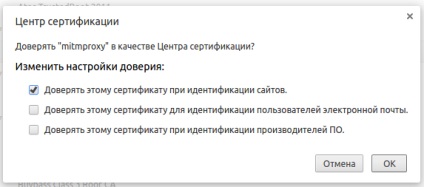
Most próbálkozzon a https webhelyen, a figyelmeztetés eltűnik. Minden, amelyen a https beállítása mitmproxy áll be.